Maak een aangepaste gamerafbeelding voor uw Xbox Live-profiel
Microsoft Windows 10 Xbox Held / / March 18, 2020
Laatst geupdate op

Je Xbox Live-profiel is een extensie van wie je bent. En je hoeft niet alleen een afbeelding voor je gamerafbeelding te accepteren uit de lijst die Microsoft aanbiedt. Hier leest u hoe u uw eigen aangepaste gamerafbeelding kunt maken
Als je een fervent gamer bent en Xbox Live gebruikt, wil je dat je avatar of gamerafbeelding iets is dat opvalt. Je Xbox Live-profiel is een extensie van wie je bent. U wilt niet zomaar een van de standaardafbeeldingen van Microsoft kiezen.
En het bedrijf stelt je in staat om je eigen aangepaste gamerafbeelding toe te voegen die naast je gamertag op Xbox Live wordt weergegeven. Dit betekent dat u een foto kunt plaatsen die u zelf hebt gemaakt of een afbeelding die u op uw lokale apparaat hebt opgeslagen. Hier leest u hoe u dit kunt doen via de Xbox-app op Windows 10.
Voeg Custom Gamerpic toe aan Xbox Live via de Windows 10 Xbox-app
Om te beginnen, start u de Xbox-app - nu "Xbox Console Companion" genoemd op uw Windows 10-pc en klikt u op uw profiel in de linkerbovenhoek. Klik vervolgens op de knop 'Aanpassen' onder je gamertag.
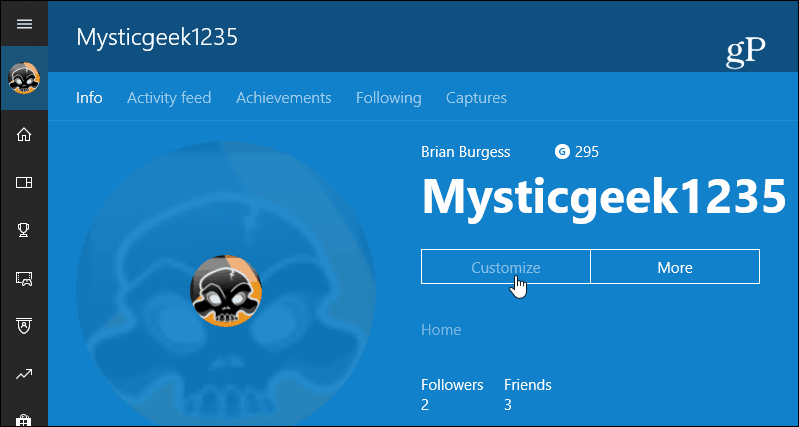
Nu kunt u op uw huidige gamerafbeelding klikken om deze te wijzigen.
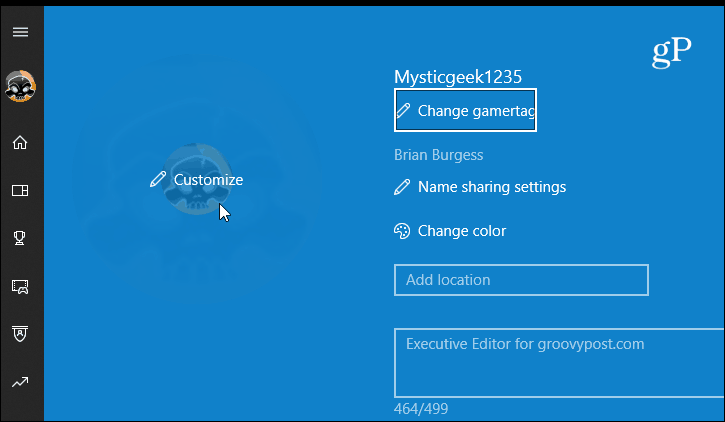
Op het volgende scherm kun je desgewenst kiezen uit de lijst met vooraf gemaakte foto's. Maar aangezien u een aangepaste foto wilt maken, klikt u op de knop "Een aangepaste foto kiezen".
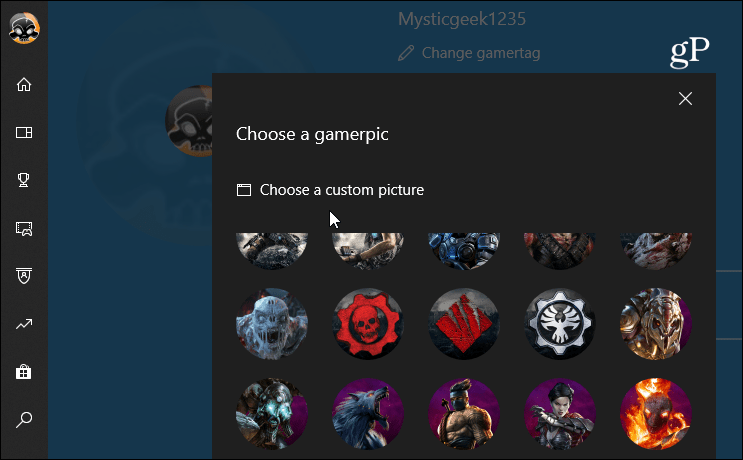
Navigeer naar de locatie van de afbeelding die u wilt gebruiken en selecteer deze. Dat zal het in een eenvoudige editor plaatsen waarmee je kunt zoomen en verplaatsen. Klik wanneer u klaar bent De volgende.
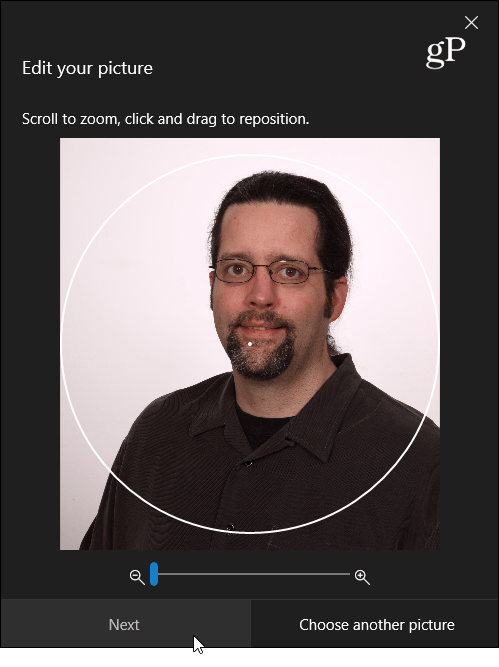
Als u tevreden bent met de resultaten, klik dan op Uploaden knop. Houd er rekening mee dat u de nieuwe foto mogelijk niet meteen ziet. Mogelijk moet Microsoft het goedkeuren op basis van de richtlijnen van de Xbox Live-community. Als je het schoon en respectvol houdt, zou het in orde moeten zijn.
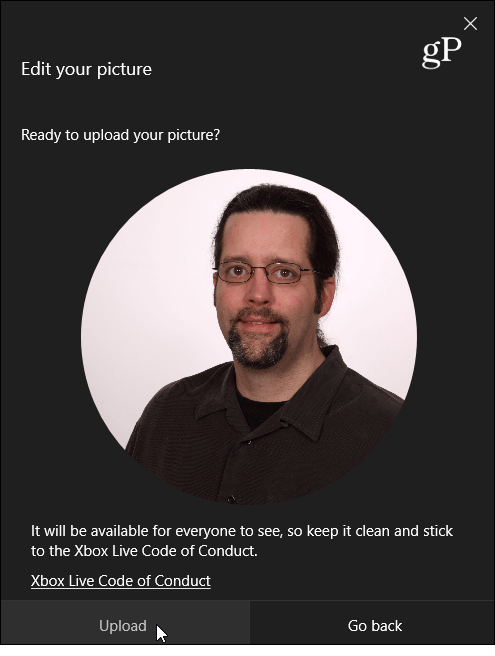
Als het klaar is, zie je je nieuwe aangepaste gamerfoto overal tijdens je Xbox Live-ervaring. Houd er rekening mee dat dit de afbeelding van uw Microsoft-account niet verandert. Alleen je Xbox-gamerafbeelding.
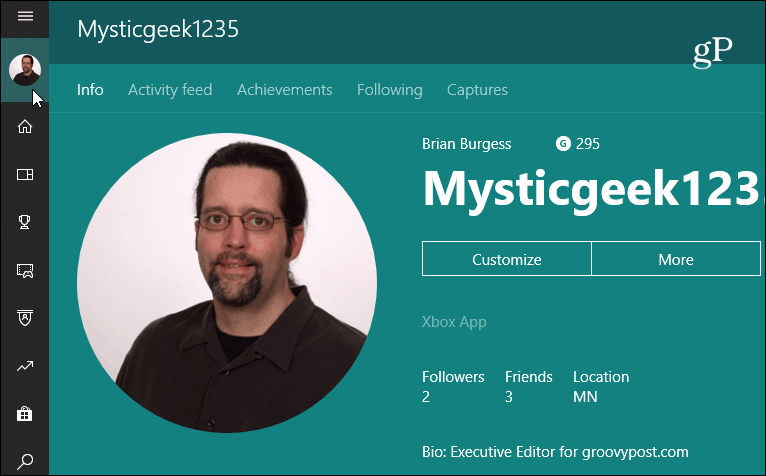
Je kunt een aangepaste gamerafbeelding toevoegen via de console
Het is ook vermeldenswaard dat u via de console ook een aangepaste gamerafbeelding kunt wijzigen. Ga gewoon naar het gedeelte 'Mijn profiel' in het menu. Volg daarna dezelfde stappen als in de app. Maar uiteindelijk is het waarschijnlijk gemakkelijker om dit op uw Windows 10-systeem te doen.
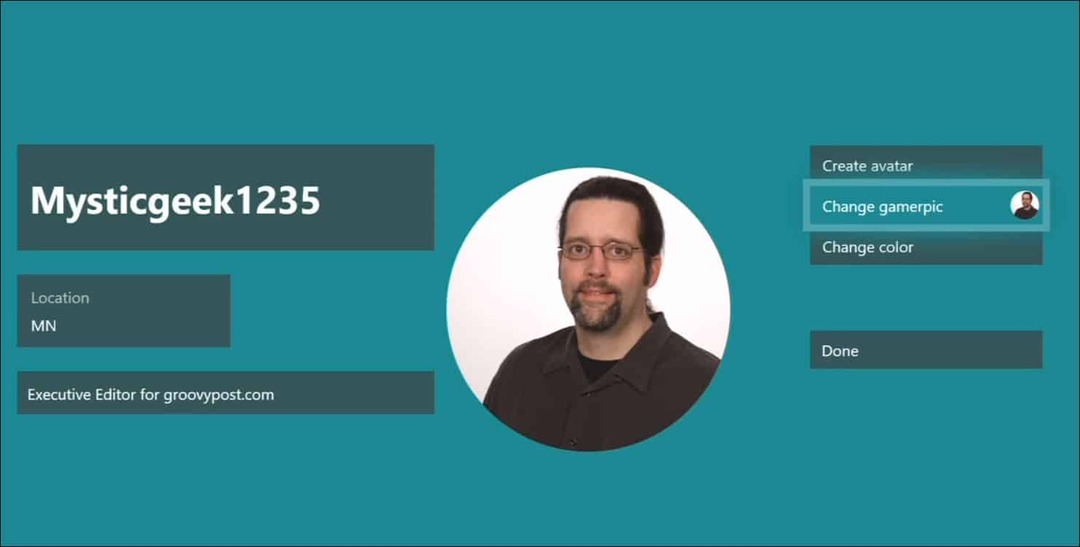
Daar ga je. Nu kunt u een permanente aangepaste gamerafbeelding gebruiken of deze naar iets anders schakelen wanneer u dat wilt. De bewerkingsfuncties voor uw foto zijn op zijn zachtst gezegd beperkt. Dus als u een afbeelding moet bewerken en het formaat ervan moet wijzigen naar 1080 x 1080, kunt u een gratis of betaald softwareprogramma gebruiken.
